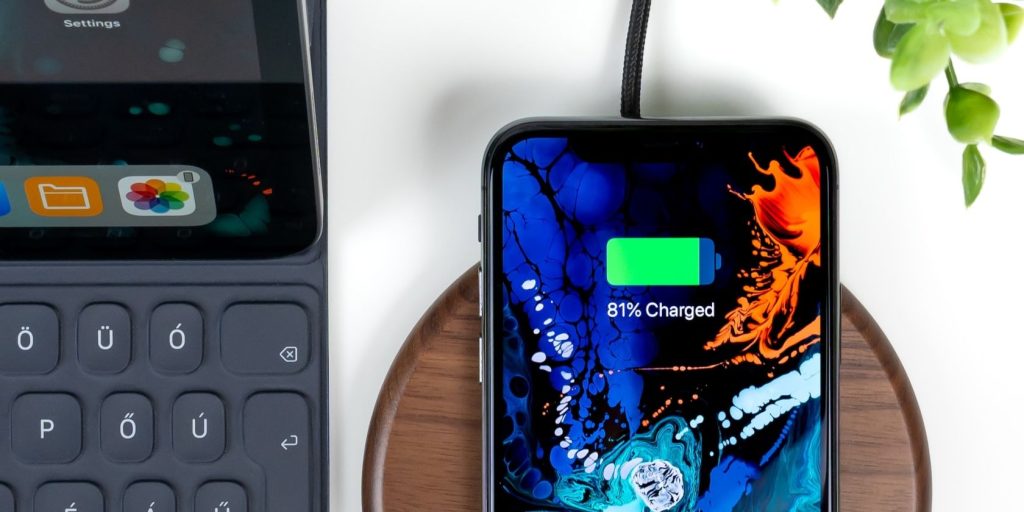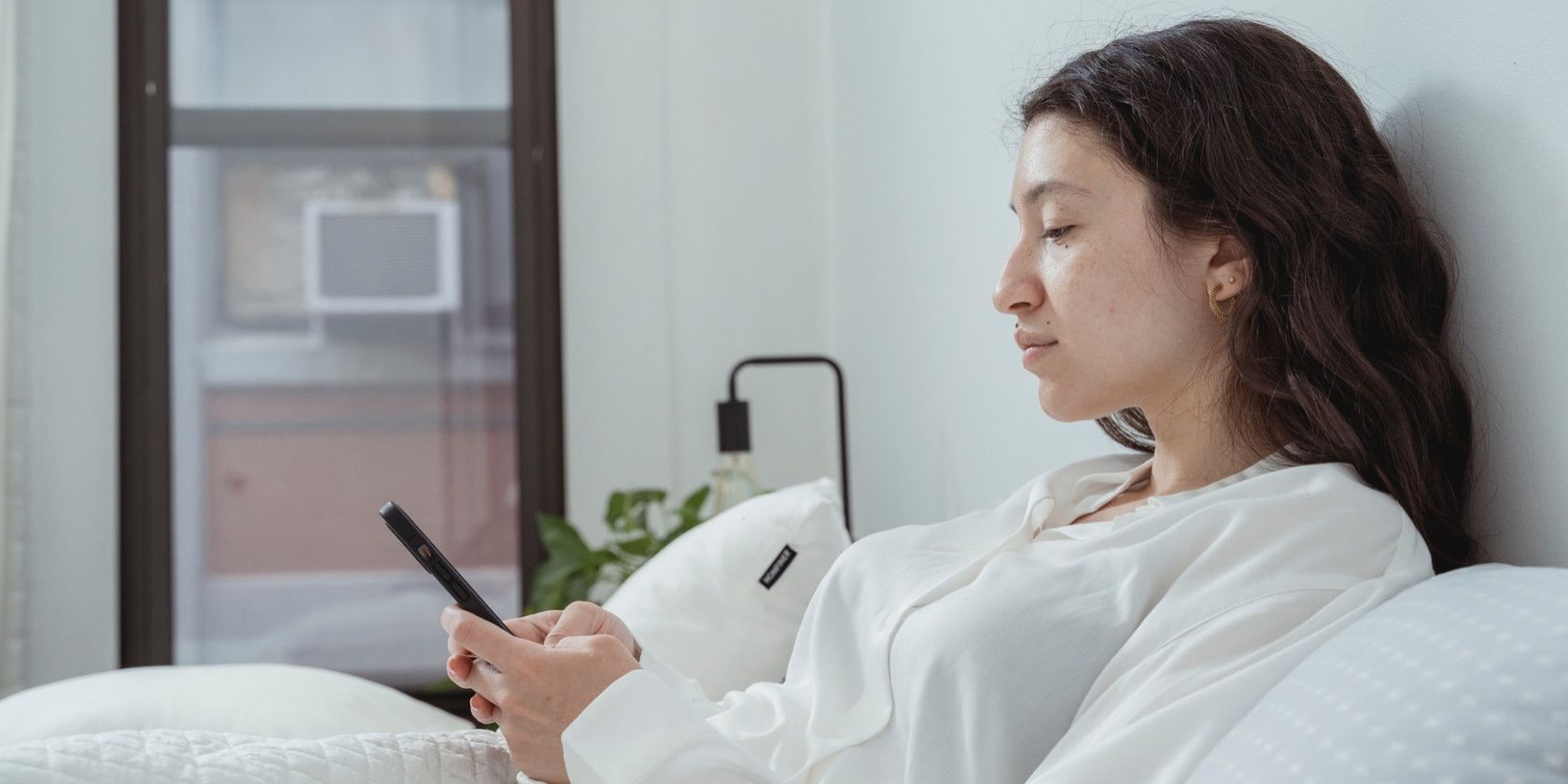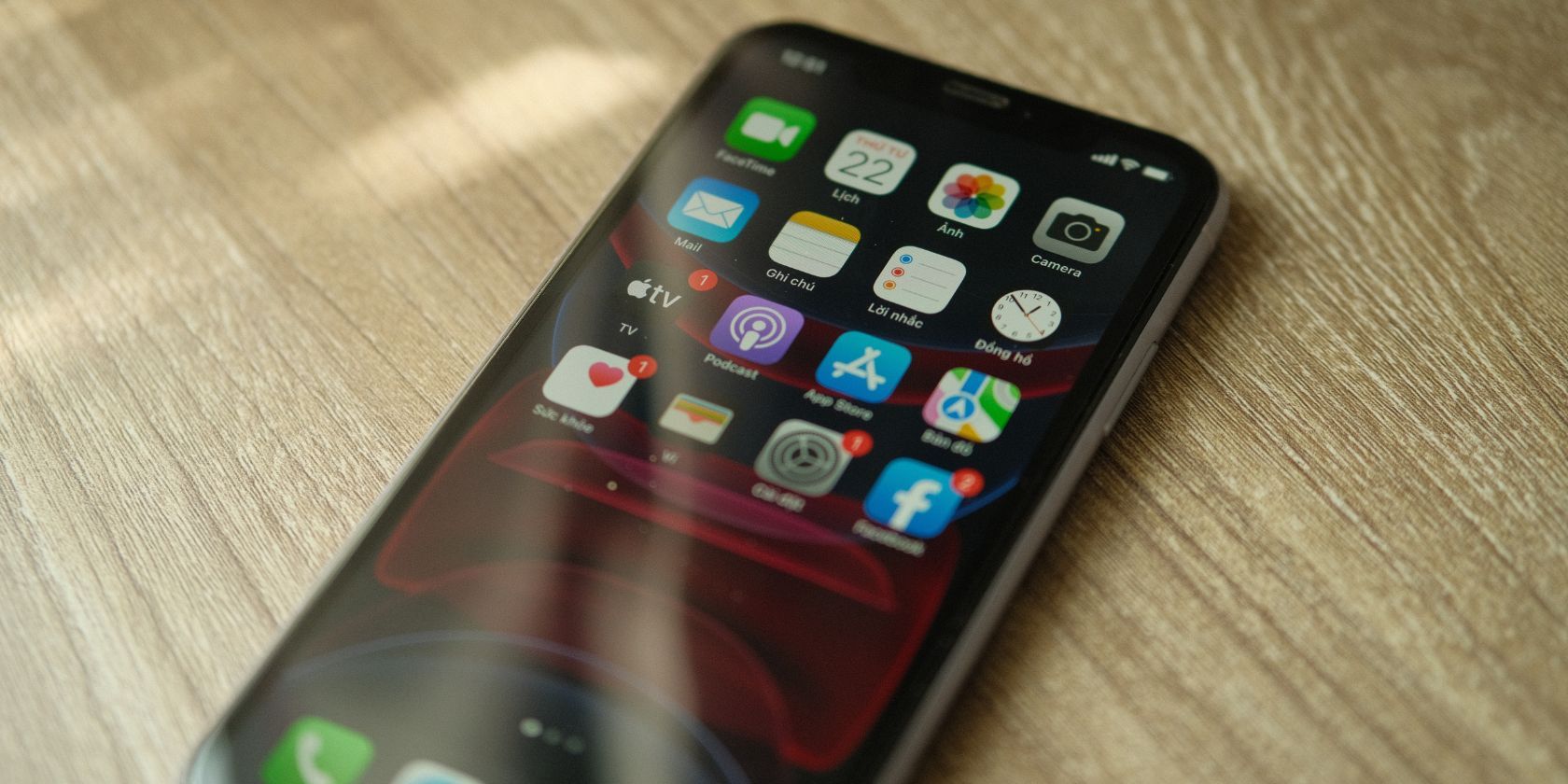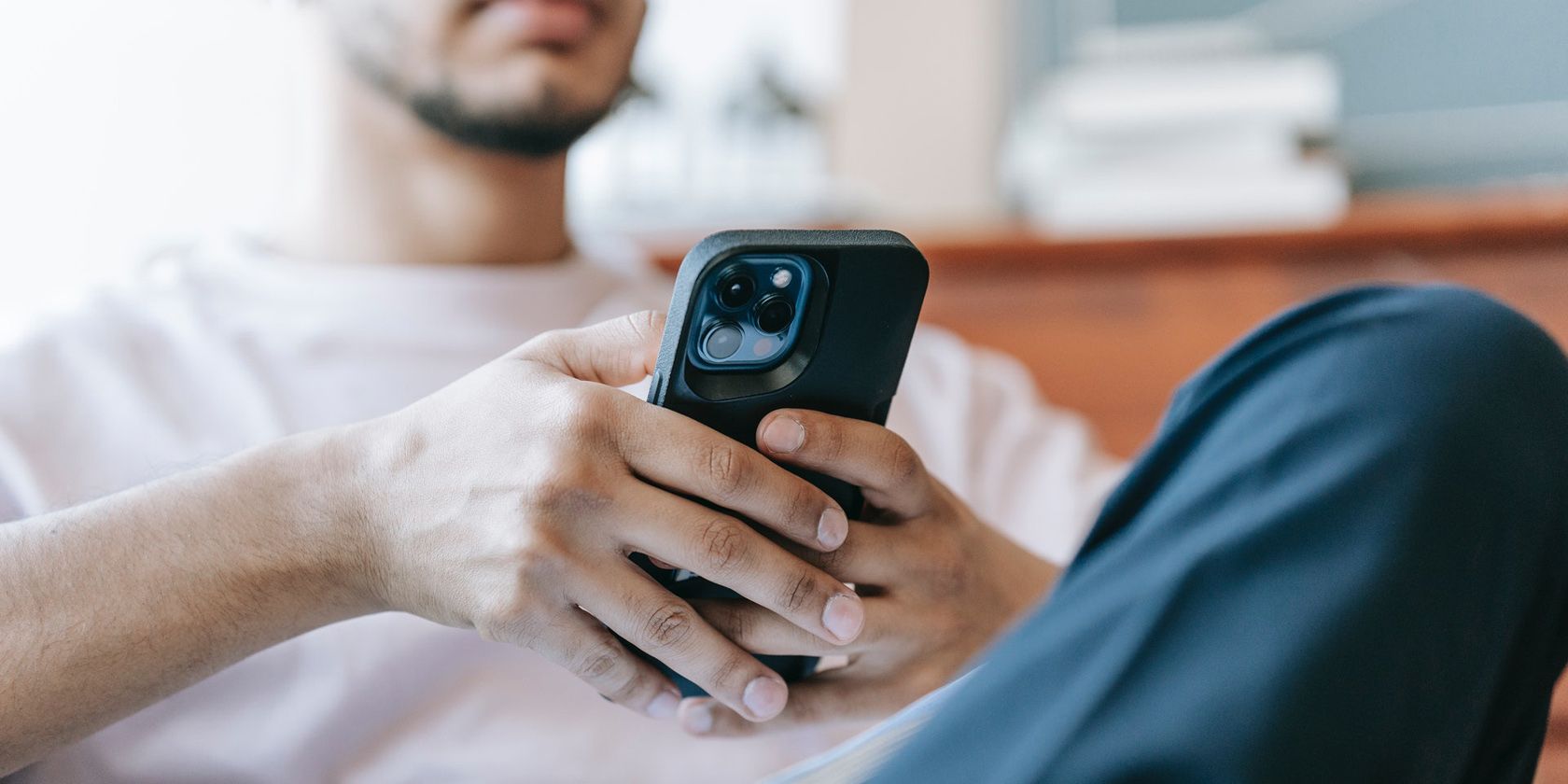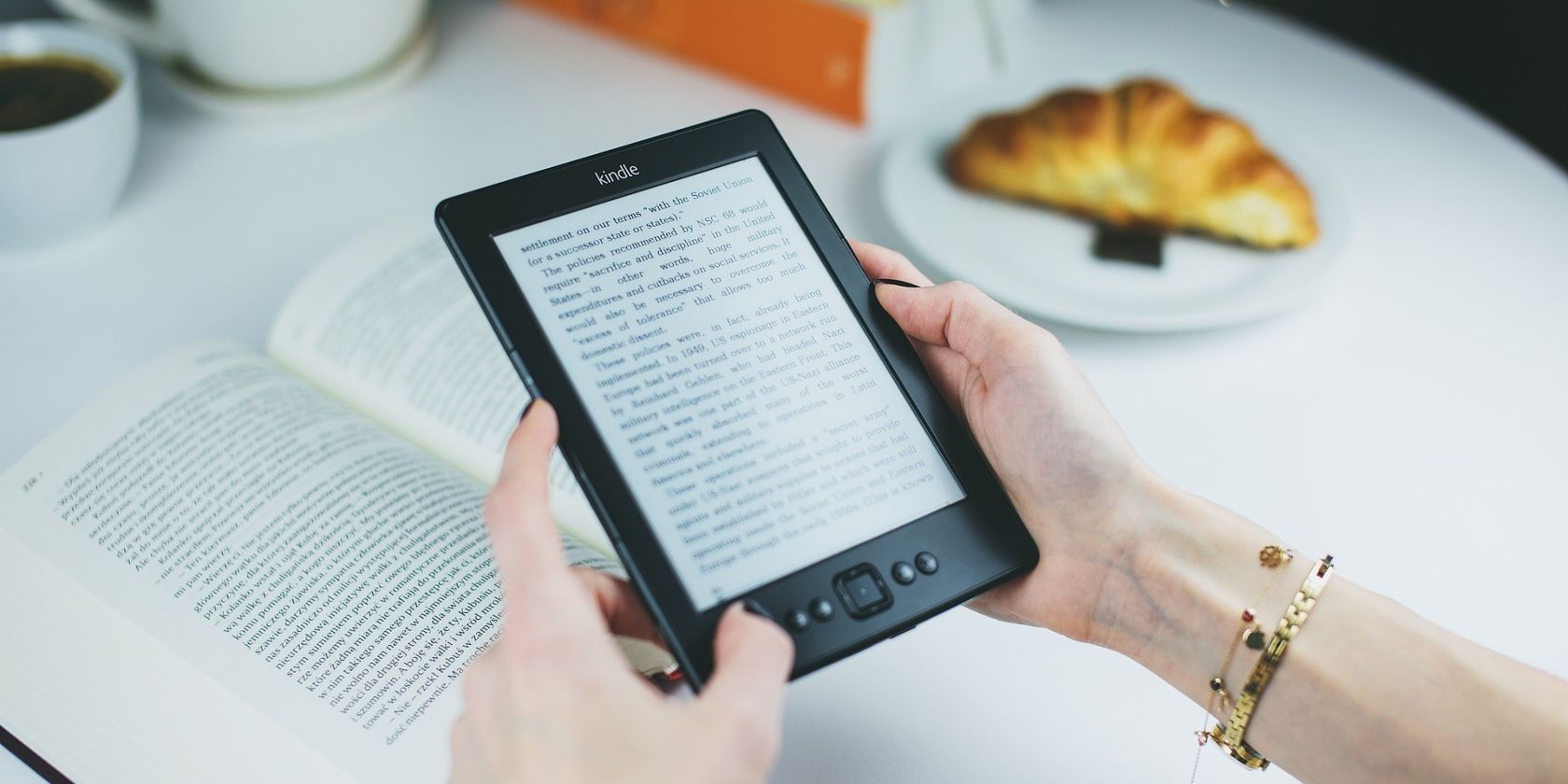.
Fala-se muito sobre os smartphones não serem saudáveis, mas nem sempre é verdade. Muitas pessoas têm problemas com seus telefones, não porque os telefones sejam inerentemente ruins, mas porque não pensaram em como usá-los adequadamente.
Um dos maiores erros que muitas pessoas cometem é usar seus smartphones muito perto da hora de dormir. Outro desafio é verificar seus dispositivos logo pela manhã, antes que eles tenham tempo de acordar e se ajustar ao dia. Ambos os problemas podem ser minimizados ou mesmo eliminados carregando seus dispositivos em uma sala diferente. Aqui estão algumas razões pelas quais você deve carregar seu telefone fora do seu quarto.
Por que você deve carregar seu telefone fora do seu quarto
Vejamos primeiro algumas das maiores vantagens associadas ao carregamento do telefone fora do quarto.
1. Definir limites naturais
Seja para ter sucesso na vida pessoal ou profissional, estabelecer limites é essencial. Um grande erro que as pessoas cometem é permitir-se estar disponível 24 horas por dia, 7 dias por semana, o que pode prejudicar sua capacidade de se recuperar e servir o mundo de uma maneira melhor. Por exemplo, você pode conhecer alguém que tem seus e-mails de trabalho em seu telefone pessoal – e você pode até ser essa pessoa.
Carregar seu smartphone em outra sala estabelece limites naturais, pois você não poderá responder a outras pessoas por um determinado período de tempo todos os dias e noites. Como resultado, você provavelmente sentirá que tem algum tempo para si mesmo. Graças a isso, você pode começar a processar pensamentos e emoções que talvez tenha reprimido anteriormente.
Se você pretende ser mais produtivo no escritório em particular, considere verificar essas maneiras de estabelecer limites no trabalho.
2. Não verificar sua tela logo pela manhã
Quantas vezes você definiu a intenção de ter um dia produtivo na noite anterior e, assim que acordou, pegou seu smartphone e começou a verificar suas notificações?
Depois de começar o dia rolando e respondendo aos textos, você pode ter achado mais difícil manter o foco pelo resto do dia. Isso é algo de que fui especialmente culpado por volta de 2014 a 2019 e me deixou em um estado distraído com mais frequência do que gostaria de admitir.
Quando você carrega seu telefone fora do seu quarto, pode ser mais fácil não verificar sua tela logo pela manhã. Em vez disso, você pode substituir esse tempo por um hábito mais saudável, como meditar ou fazer um diário. Você também pode achar mais fácil manter uma rotina matinal, pois removeu uma grande distração.
Se você deseja adotar a meditação como um hábito positivo, considere verificar nosso guia para começar a meditar.
3. Não ter a tentação de checar seu telefone no meio da noite
Outro mau hábito que prejudicou minha produtividade quando tinha 20 e poucos anos era checar meu telefone no meio da noite. Eu costumava carregar meu iPhone ao lado do meu travesseiro, o que tornava mais fácil responder rapidamente a um texto ou verificar as mídias sociais quando eu deveria estar dormindo.
Assim que comecei a carregar meu telefone em outro lugar, minha qualidade de sono melhorou em algumas semanas. Durante o dia também ficou mais fácil não checar as notificações do meu aparelho. Você provavelmente terá que fazer um esforço significativo para reverter o hábito de verificar seu telefone no meio da noite, mas os humanos gostam de seguir o caminho de menor resistência. Portanto, carregar o telefone em outra sala é um ponto de partida fácil.
Outra regra útil a seguir é não usar o telefone na cama. Dê uma olhada nessas dicas sobre por que você nunca deve usar o telefone na cama.
4. Potencialmente tenha uma noite de sono melhor
A qualidade do seu sono é essencial e você deve fazer o possível para melhorar essa área da sua vida. E se você percebeu que se sente cansado ao acordar, reconsiderar onde carrega o telefone pode ser uma boa ideia.
Um estudo publicado em 2020 descobriu que entre 1.925 estudantes na Arábia Saudita, usar o telefone depois de desligar as luzes estava relacionado à pior qualidade do sono. Além disso, os alunos que carregavam seus telefones próximos à cabeça também tendiam a se sentir mais cansados durante o dia.
A boa notícia é que, se você está tentando ajustar o uso do smartphone para melhorar a qualidade do sono, pode realizar várias ações para reduzir o uso do smartphone e aumentar a higiene do sono. Além de carregar o celular em outro cômodo, você pode realizar atividades que não envolvam telas.
Como substituir funções que você normalmente usaria em seu telefone
Agora que falamos sobre alguns dos maiores benefícios associados ao carregamento do telefone fora do quarto, você pode estar convencido a experimentá-lo. No entanto, você também pode ter suas dúvidas. Afinal, como você vai saber quando acordar?
Abaixo estão algumas substituições para certas funções do telefone que você pode usar ao carregar seu dispositivo em outra sala.
1. Despertador do nascer do sol
Você pode ter idade suficiente para se lembrar de uma época em que usava despertadores antes dos smartphones existirem. Hoje em dia, você pode melhorar ainda mais sua rotina de sono usando um despertador de nascer do sol, que gradualmente torna seu quarto mais claro antes de você acordar.
Os despertadores do nascer do sol também permitem que você ajuste o brilho do horário da luz, o que permitirá que você controle melhor a quantidade de luz que entra em seu quarto enquanto dorme. Além disso, você pode ajustar a intensidade máxima da luz.
Além de ajudá-lo a acordar, os despertadores do nascer do sol têm o benefício adicional de funcionar como uma lâmpada de leitura e muito mais. Se você ainda não está convencido, considere a leitura deste guia sobre os principais motivos para comprar um despertador do nascer do sol.
2. Blocos de notas físicos
Se você costuma fazer um diário antes de dormir ou logo após acordar, pode descobrir que os blocos de notas físicos são melhores do que usar a tela do telefone. Você poderá consultar cada página sempre que quiser, e algumas pessoas também acham que as informações ficam melhores quando escritas com caneta e papel.
Você também pode verificar se deve usar blocos de notas digitais ou físicos se ainda estiver em dúvida.
3. Um Kindle
Algumas pessoas gostam de ler em seus telefones antes de dormir, mas existem muitas outras maneiras eficazes de manter esse hábito sem um smartphone. Para muitas pessoas, comprar um livro físico e lê-lo pode ser melhor. No entanto, se você gosta de ler na tela, pode adquirir um Kindle.
Ler em um Kindle antes de dormir é uma ótima maneira de aumentar seu conhecimento sobre determinados tópicos. E para outras pessoas, é uma ótima opção para relaxar. Existem várias configurações que você pode alterar para tornar seu Kindle melhor para ler à noite.
Considere carregar seu telefone fora do seu quarto para dormir melhor
Às vezes, são as menores mudanças que podem ter um grande impacto na sua produtividade e em outras áreas da sua vida. Para quem deseja definir limites melhores com seus smartphones, vale a pena considerar carregar o aparelho em outro cômodo enquanto dorme.
Carregar seu smartphone fora do seu quarto pode facilitar uma melhor qualidade do sono, e você provavelmente achará mais fácil parar de verificar seu telefone no meio da noite. Além disso, você pode definir limites naturais que podem ajudá-lo a descansar e se recuperar.
.